Программа для поиска пароля на телефоне
Менеджеры паролей довольно прочно вошли в повседневную жизнь пользователей, которые не готовы жертвовать своей безопасностью и использовать одинаковый пароль на всех сервисах. Сайтов, требующих авторизацию, становится очень много и запомнить под каждый логин и пароль — довольно проблематично. В этом случае на помощь приходят менеджеры паролей.
Использование сервисов для управления учетными данным — это еще один шаг, который повышает безопасность в сети. Благодаря этим приложениям есть возможность задавать всем сайтам и сервисам уникальный пароль без необходимости его запоминать и куда-то записывать. Мы собрали пять самых топовых приложения для управления паролями на Android.
LastPass
LastPass — один из самых популярных менеджеров паролей. Этот сервис стал одним из первых в сегменте управления и синхронизации идентификационных данных. Разработчикам LasPass удается подобрать идеальное соотношение между ценой и набором функций, а для синхронизации небольшого количества устройств можно будет воспользоваться сервисом бесплатно. Большинства пользователей хватит бесплатного аккаунта с головой.
Помимо стандартного набора функций, LastPass умеет обнаруживать пароли, которые были скомпрометированы, устарели или используются повторно. Для некоторых популярных сервисов имеется возможность автоматической смены паролей. Отмечу, что перепробовав большинство самых известных сервисов, я остановился именно на LastPass.
1Password
Достойный конкурент LastPass, этот кроссплатформенный менеджер умеет синхронизировать данные между устройствами. 1Password работает с подстановкой и умеет автоматически заполнять пару «логин-пароль» в браузерах Chrome, Firefox, Safari, Edge и Opera. Помимо этого, менеджер умеет генерировать сложные пароли сохранять данные банковских карт. Также есть возможность создавать резервную копию в зашифрованном виде всей сохраненной информации в облаках Google Диск или Dropbox.
Новички смогут опробовать сервис в течение 30 дней бесплатно, после чего придется выбрать тарифный план, цены начинаются с 36 долларов за год для индивидуального использования, также предусмотрены семейные тарифы.
Dashlane
Dashlane — это, сравнительно, новый сервис, но успевший зарекомендовать себя с положительной стороны. Бесплатная версия позволяет хранить неограниченное количество паролей на устройстве, а вот синхронизация будет ограничена 50 учетными записями. У сервиса предусмотрена два варианта использования бесплатный с ограничением синхронизации и платный, который за 60 долларов год позволяет синхронизировать неограниченное количество паролей между устройствами, а также можно будет бесплатно использовать встроенный VPN.
Enpass
Еще один мощный менеджер паролей в нашей сегодняшней подборке. Enpass не хранит учетные записи у себя на серверах, вместо этого все данные сохраняются локально на вашем устройстве. Кто-то может подумать, что минус этого метода — это отсутствие синхронизации. А вот и нет. Разработчики предусмотрели эту возможность и реализовали синхронизацию учетных данных с помощью облачных сервисов, таких как Google Drive, Dropbox, OneDrive и тд. В остальном, Enpass мало чем отличается от своих коллег, он также умеет генерировать безопасные пароли, сохранять их и делать автоматическую подстановку в браузерах.
RememBear
Менеджер паролей от разработчиков, любимого мною, VPN-сервиса TuunelBear . RememBear появился на свет в конце 2017 года. Приложение довольно простое в использовании и отлично выглядит. Бесплатная учетная запись позволяет использовать RememBear только на одном устройстве, а для синхронизации учетных данных между разными устройствами придется оформить подписку, которая обойдется в 3 доллара за месяц использования.

Эксперты в области IT-технологий рекомендуют использовать уникальный пароль для каждого интернет-ресурса. Однако, со временем, даже у одного пользователя может накопиться столько паролей, что запомнить их будет попросту невозможно.
Для решения этой задачи можно использовать диспетчер паролей. Кроме того, большинство современных браузеров имеет встроенный диспетчер паролей. В последних версиях Android доступ к таким данным имеет защиту на уровне системы.
Где посмотреть пароли на Андроиде? Ниже рассмотрим самые распространенные способы. Мы также увидим, как можно проверить свои пароли на надежность, чтобы впоследствии, избежать их кражи.
Просмотр всех паролей в приложении Google
В приложении Google хранится множество настроек, которые связаны с вашей учетной записью. Есть здесь и отдельный раздел, в котором сохраняются пароли для доступа к сайтам и приложениям, когда-либо установленным на вашем смартфоне. Для того, чтобы найти этот раздел, сделайте следующее:
Шаг 1. Откройте «Настройки Android». Отыщите соответствующий ярлык в меню приложений или на рабочем столе.

Шаг 2. Прокрутите страницу вниз и найдите раздел «Google».

Шаг 3. Нажмите на «Управление аккаунтом Google».

Шаг 4. Сделайте свайп влево.

Шаг 5. Сделайте еще один свайп влево.

Шаг 7. Прокрутите горизонтальное меню до пункта «Безопасность» и нажмите по нему.

Шаг 8. Пролистайте страницу вниз до раздела «Диспетчер паролей» и откройте его.

Диспетчер паролей – программа, которая хранит все ваши пароли в скрытом и/или зашифрованном виде, и, при необходимости, использует автозаполнение. Доступ к вашим паролям может быть защищен отпечатком пальца или Face ID.
Шаг 9. В открывшемся списке можно найти нужный ресурс с помощью строки поиска. Для этого, нажмите по ней.
Шаг 10. Начните вводить адрес сайта, к которому хотите узнать пароль. В выпавшем списке выберите нужное.

Шаг 11. Подтвердите, что это вы. Для этого, используйте свой отпечаток пальца или другой способ разблокировки.

Шаг 12. Нажмите на изображение глаза, чтобы посмотреть пароль. При необходимости, пароль можно удалить или изменить.

Как проверить свои пароли на надежность
Некоторые пользователи устанавливают откровенно слабые пароли. Кто-то даже использует один и тот же пароль для всех сайтов. Однако, это небезопасно.
Google поможет автоматически проверить, какие пароли слабые, а какие, возможно даже были взломаны. Чтобы проверить все свои пароли, сделайте следующее:
Шаг 1. Вернитесь к главному окну «Диспетчера паролей» и нажмите на кнопку «Проверить пароли».

Шаг 2. Нажмите на кнопку «Перейти на страницу проверки паролей».

Шаг 4. Коснитесь сканера отпечатков пальцев для прохождения идентификации.

Шаг 5. Если у вас нет, ни сканера, ни разблокировки по лицу, нажмите кнопку «Использовать ключ» и следуйте подсказкам.
Шаг 6. Дождитесь, пока система отобразит полученную информацию. Нажмите на кнопку «Пароль был похищен. Смените пароли прямо сейчас».

Шаг 7. Выберите «Сменить пароль».
Шаг 8. Дождитесь, пока на экране будет запущен выбранный ресурс. Затем, введите новый пароль и его подтверждение. Следуйте подсказкам, которые появятся на экране.
Обратите внимание! Для того, чтобы у вас не было повторяющихся паролей, вы можете использовать автоматический генератор паролей от Google.
Генератор паролей — программа, которая создает произвольные комбинации цифр, символов и букв. Сгенерированные таким образом пароли очень трудно взломать. Конечно, запомнить такие комбинации очень сложно. Поэтому, обычно, генератор паролей используют вместе с диспетчером паролей.
Где пароли хранятся в браузере
Пароли для доступа к различным веб-сайтам также сохраняются в ваших браузерах. Рассмотрим, как их найти.
Google Chrome
Шаг 1. Запустите браузер Google Chrome.

Шаг 2. Нажмите на три точки в правом верхнем углу.

Шаг 3. Откройте «Настройки».

Шаг 4. Выберите пункт «Пароли».

Шаг 5. Пароли можно найти и посмотреть в нижней части открывшейся страницы.

Yandex Браузер
Шаг 1. Нажмите на три точки в нижнем правом углу.
Шаг 2. Откройте «Настройки».
Шаг 3. В разделе «Мои данные» запустите «Менеджер личных данных».

Шаг 4. Нажмите на кнопку «Пароли» для получения дополнительной информации.

Firefox
Шаг 1. Нажмите на три точки в нижнем правом углу.

Шаг 2. Нажмите на кнопку «Настройки».
Шаг 3. Перейдите в раздел «Логины и пароли».

Шаг 4. Затем откройте «Сохраненные логины».

Шаг 5. Пройдите идентификацию с помощью отпечатка пальца или ключа разблокировки.

Шаг 6. Перейдите к нужному сайту и посмотрите сохраненные логин и пароль.
Opera
Чтобы посмотреть пароли на Андроиде в Opera, сделайте следующее:
Шаг 1. Нажмите на логотип «Opera», который находится в правом нижнем углу.

Шаг 2. Откройте «Настройки».

Шаг 3. Прокрутите страницу вниз до раздела «Конфиденциальность» и найдите подраздел «Пароли». Нажмите по нему.

Шаг 4. В открывшемся окне перейдите в «Сохраненные пароли».

В настоящее время блокировка смартфонов не остается серьезной проблемой, так как некоторые программное обеспечение для разблокировки телефона готов к спасению. Такое программное обеспечение имеет очень эффективные, быстрые и современные пользовательские интерфейсы, которые делают работу по разблокировке очень простой и возможной даже для технической задержки. Мы знаем, что проблема очень раздражает, и любой желающий быстро поможет в такой ситуации. Мы стремимся помочь вам с этим, поскольку мы приносим вам некоторые большие Android разблокировка программного обеспечения.
Основные проблемы, связанные с блокировкой телефона
Это хитрость, которая может быть вызвана одной из следующих причин:
- Пользователь забывает пароль или другую запись блокировки экрана
- Желание разблокировать любой телефон Android с блокировкой SIM-карты без ввода кода
- Отказ датчика отпечатков пальцев
- Восстановленные устройства зависли из-за защиты паролем
Чтобы решить практически любую проблему, мы представим вам 6 лучших программ для разблокировки устройств. Теперь, если вы спросите нас, какое программное обеспечение для разблокировки телефонов является лучшим, мы предлагаем вам пройтись по этой статье и решить для себя, что отвечает вашим требованиям.
iMyFone LockWiper для Android - Топ-1 ПО для разблокировки телефона
Возможно, у вас возникли проблемы с отпечатком пальца, шаблоном или паролем при разблокировке используемого вами устройства. Независимо от того, как выглядит ошибка, iMyFone LockWiper собирается быть на помощь с его большими функциями удаления блокировки экрана. Он одинаково хорошо работает как на устройствах Android, так и на iOS. Программное обеспечение для устройств Android прекрасно работает на всех своих версиях, начиная с 2.3 до 11.0.
Позвольте нам рассказать вам о некоторых из лучших возможностей этого программного обеспечения для разблокировки Android:
Теперь давайте посмотрим, как разблокировать Android-устройства с помощью этого одного из лучших Android-разблокировщики Программное обеспечение:
Все, что требуется, - это несколько простых шагов, которые очень легко и эффективно обходят все виды парольных ограничений для разблокировки любого устройства Android. Вы можете скачать приложение бесплатно (пробная версия) и установить его на любой компьютер, чтобы начать процесс. Следуйте инструкциям ниже:
1. Подключите устройство Android к ПК с помощью любого стандартного USB-кабеля. Теперь приложение автоматически обнаружит подключенное устройство и извлечет всю необходимую информацию.

2. При появлении запроса подтвердите название модели и фирменное наименование подключенного устройства. Теперь нажмите кнопку Начать разблокировать для продвижения вперед в процессе.

3. Вы можете перевести устройство в режим восстановления на время, когда приложение отправляет соответствующий пакет данных на подключенное устройство. Теперь нажмите кнопку Следующая.

4. Теперь вам нужно просто дождаться, пока программа iMyFone LockWiper завершает удаление пароля и тем самым разблокирует телефон. Скоро работа будет сделана.

Видите, это было так просто! Учитывая быстроту, эффективность и простоту, которые предоставляет приложение, это, несомненно, самое рекомендуемое приложение для разблокировки смартфонов любого типа. Чего же вы ждете тогда? Попробуйте пробную версию программного обеспечения и посмотрите, работает ли она для вас.
Tenorshare 4ukey для Android - Топ-2 ПО для разблокировки телефона
Неважно, если у вас старый телефон, сканер отпечатков пальцев перестал работать, или вы просто забыли пароль, Tenorshare 4ukey для Android собирается помочь вам в любом случае. Вы можете взломать устройство, сняв любой тип блокировки экрана. Это дает одинаковые результаты при удалении любого формата блокировки экрана.
Вы можете легко запустить это программное обеспечение в версиях Windows XP / Vista / 7/8 / 8.1 / 10 и версиях macOS ниже 10.16. Он также может работать в гладкой совместимости со смартфонами Android версий от 1.0 до 8.1. Для пользователей iOS приложение доступно для моделей XR / XS Max / XS и всех последних версий 14.
Давайте посмотрим на некоторые из его удивительных особенностей:
- Программное обеспечение полностью удаляет форматы блокировки экрана, такие как блокировка лица, отпечаток пальца, шаблон, PIN-код и пароли. Попробуй, если ты забыл свой пароль Android.
- Это может даже сломать блокировку Google и не нужно вводить пароль.
- Вам нужно всего лишь сделать три шага, и любой новичок может разблокировать устройства.
- Это делает работу очень быстро всего за 5 минут.
- Он охватывает широкий спектр мобильных брендов, таких как Xiaomi, LG, Huawei, Samsung и др.
Здесь есть один недостаток, что пока он показал положительные результаты только для смартфонов Samsung и не может сделать то же самое для версий Android выше 8.0.
Метод использования этого программного обеспечения содержит следующие шаги:
1. Подключите устройство и нажмите кнопку Удалить блокировку экрана, Вы должны установить приложение на ПК до этого.

2. Теперь просто нажмите кнопку Start.

3. Не будет более пяти минут, когда блокировка экрана будет полностью снята автоматически.

Диспетчер устройств Android - Top 3 для разблокировки телефона
Это программное обеспечение, также известное как Find My Device, принадлежит надежным рукам Google Play Protect и действует как система безопасности. Уникальной особенностью этого приложения является то, что оно позволяет обойти любой экран блокировки на любом устройстве Android без сброса данных, хранящихся на этом устройстве. Кроме того, вы можете даже заблокировать, найти или стереть данные любого потерянного устройства. Разве это не здорово?
Теперь есть определенные условия, которые должен иметь ваш телефон, если вы хотите использовать это приложение для разблокировки экрана:

Диспетчер устройств Android предоставляет удивительные услуги, которые выходят за рамки простого разблокирования, например отслеживание потерянных устройств и стирание данных таких устройств, чтобы сохранить информацию от любого злоупотребления. Тем не менее, у него есть определенные недостатки, самым большим из которых является функционирование этого приложения на основе условий. Приложение совместимо только с устройствами Android, использующими Google Play.
Кроме того, нажмите здесь, чтобы узнать, как выполнять Разблокировка TracFone с легкостью и как разблокировать заблокированные сим-карты.
Dr.fone - Разблокировка экрана - 4 лучших программного обеспечения для разблокировки Android
Dr.fone - Разблокировка экрана еще один великий в линии. Недавно она выпустила версии приложений для Android и iOS для устройств Android и iOS соответственно. Это приложение дает отличные результаты, когда дело доходит до разблокировки любого устройства эффективно и очень быстро. Главное достоинство приложения заключается в том, что данные, хранящиеся на устройстве, не рискуют потеряться в процессе разблокировки.

Телефон не получит полноценный сброс, и все же данные остаются полностью безопасными. Все данные, связанные с отпечатками пальцев, PIN-кодом, паролями и шаблонами, являются единственными, которые удаляются. Это супер-легкое программное обеспечение для разблокировки телефона может работать на Android версии 2.1 и выше, а также на iOS версии 5 и выше.
KingoRoot - Программа для разблокировки загрузчика Android
Это программное обеспечение имеет некоторые уникальные функции, которые ставят в несколько иной лиге, чем другие. Он использует другой механизм для разблокировки загрузчика Android. KingoRoot поставляется с Android SDK. Он выполняет эту работу, автоматически загружая драйвер USB, найденный в устройстве, после его подключения к любому компьютеру.

Приложение предоставляет определенные удивительные сервисы, связанные с разблокировкой. Вы можете удалить как загрузчик, так и вредоносную программу-носитель, существующую на любом устройстве Android. Он также может получить доступ к приложениям только для root, тем самым становясь еще лучше.
Даже это программное обеспечение имеет определенные недостатки, как и другие. Процесс разблокировки устройств очень сложен. Тем не менее, основным недостатком является то, что вы можете использовать его для удаления общих форматов блокировки экрана, таких как код доступа, PIN-код, шаблон и отпечатки пальцев. Тем не менее, он не преследует только эту цель, так что не будет ли неправильным ожидать таких результатов?
Разблокировка телефона - разблокировка программного обеспечения для Android SIM
Разблокировать телефон был разработан технической компанией SDWebs. Он был признан одним из лучших приложений для разблокировки SIM-карты. Он может разблокировать любое устройство, используя любую сеть и код IMEI этого устройства. Самое приятное то, что вам не нужно беспокоиться о безопасности. Он полностью защищен для беспроблемного использования и дает самые быстрые результаты.

Программное обеспечение совместимо для работы с широким спектром основных брендов смартфонов, таких как Google, LG, Samsung, Blackberry, HTC, Motorola, Huawei и других. Вы можете легко загрузить это приложение из магазина Google Play. Поскольку версия этого приложения платная, вы можете легко получить доступ, оплатив услуги через безопасный платежный шлюз PayPal.
Теперь позвольте нам также рассказать вам о недостатках этого программного обеспечения. Он не может разблокировать форматы блокировки экрана, такие как пароль, PIN-код, отпечаток пальца и шаблон. Кроме того, основное отключение происходит с тем, что услуги не являются бесплатными.
Заключение
Родительский контроль, отслеживание и удаленное наблюдениеПриложения менеджера паролей для Android настоящая находка. Создать хороший пароль достаточно сложно, а запомнить его еще сложнее. Почему бы не позволить сделать это приложению за вас?
Менеджеры паролей становятся все более и более популярными. Хранить все свои пароли в одном месте очень удобно. С менеджеров паролей паролей в смартфоне, вы всегда будете иметь их при себе. С помощью такого приложения можно хранить более сложные, менее уязвимые пароли без необходимости их запоминать. Существует множество менеджеров паролей на компьютеров Windows, Mac и мобильных устройствах. Ниже список лучших менеджеров паролей для Android.
Лучшие менеджеры паролей для Андроид
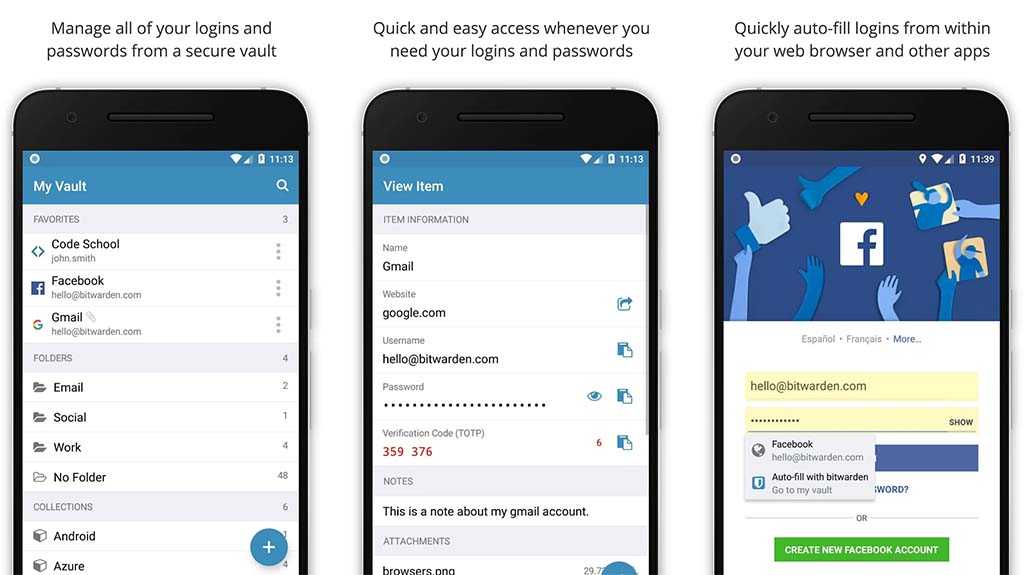
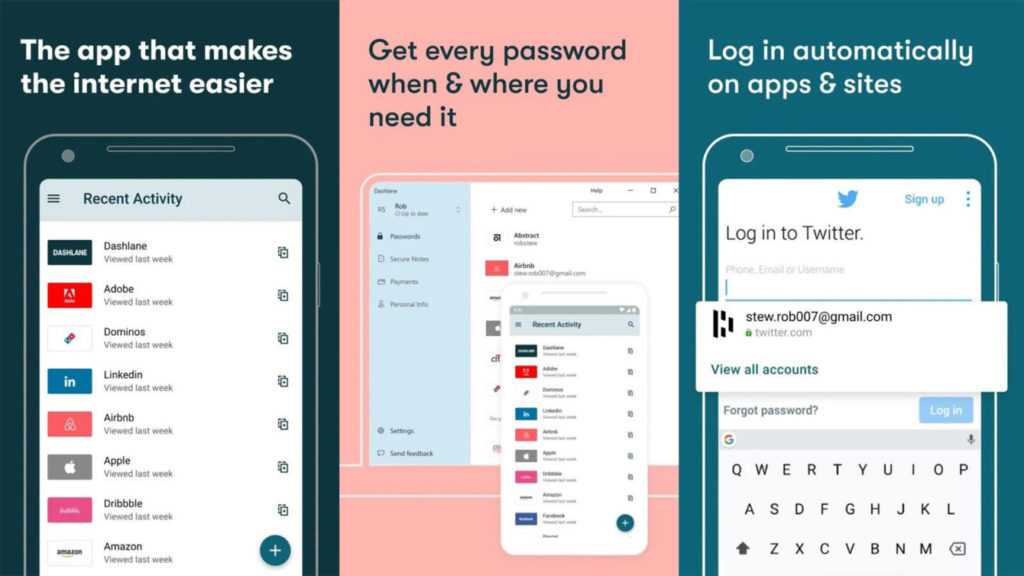
Enpass password manager
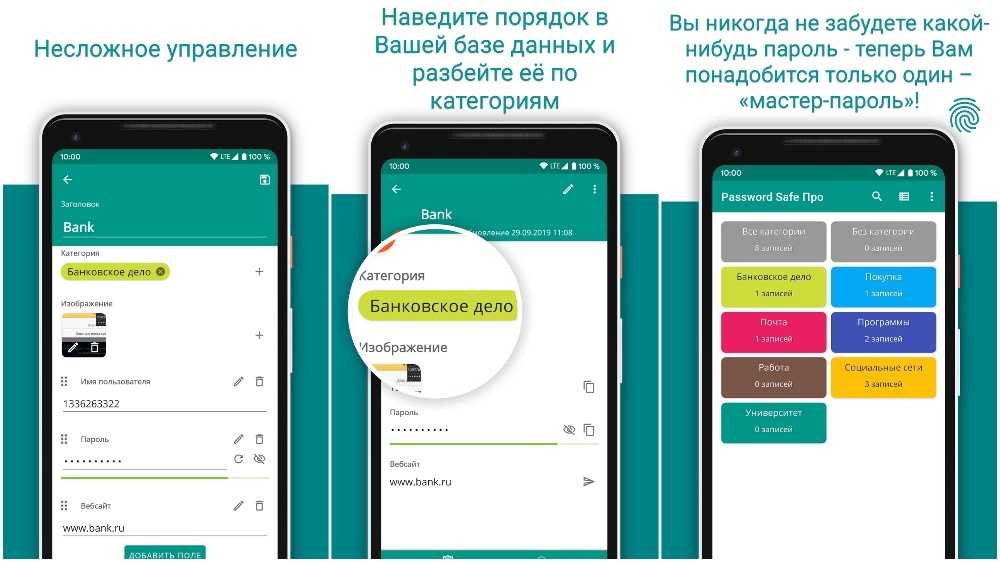
Google Smart Lock
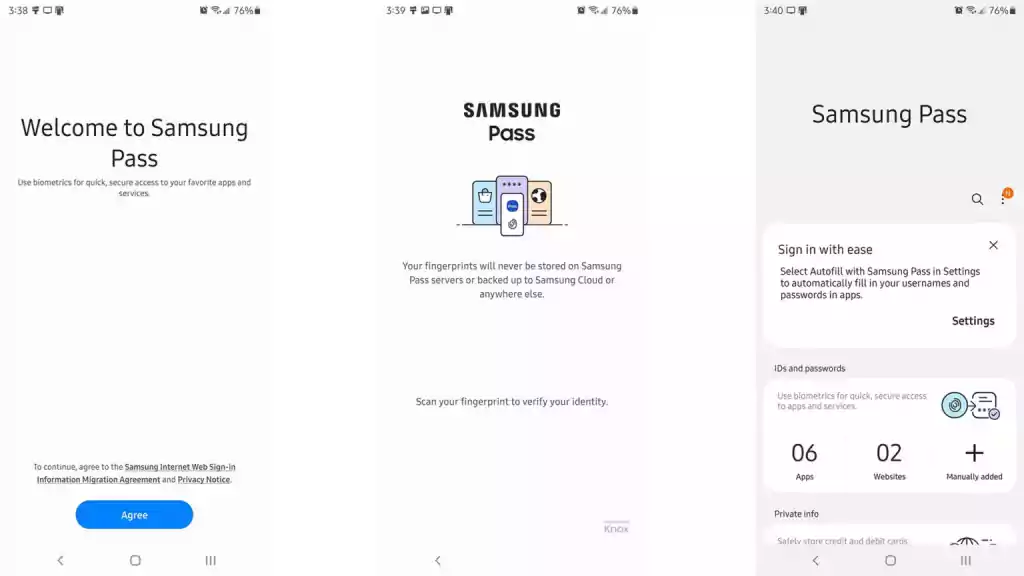
Это не очень распространено, но некоторые телефоны (в основном Samsung) имеют менеджеры паролей как часть ОС. Эти менеджеры паролей обычно привязаны к учетной записи, синхронизируются между устройствами и работают с существующей безопасностью устройства. Например, с помощью Samsung Pass вы можете автоматически заполнять приложения и веб-сайты с помощью сканера радужной оболочки глаза на телефоне Samsung вместо обычных методов разблокировки с помощью отпечатка пальца или PIN-кода. Это хорошее решение только в том случае, если вы намерены какое-то время придерживаться бренда. В противном случае мы рекомендуем одно из 10 решений, указанных выше. Тем не менее, если у вас уже есть телефон с чем-то вроде этого встроенного, это будет достойным вариантом. Обычно они бесплатны.
Если мы пропустили какое-либо из лучших менеджеров паролей для Android, сообщите нам о них в комментариях! Вы также можете нажать здесь, чтобы проверить наши последние приложения для Android и списки игр!
Читайте также:


